Aprenda como fazer o cadastro na plataforma Click ZN e veja como sua empresa pode anunciar seus serviços na Zona Norte de São Paulo. Além disso, descubra como os usuários podem encontrar exatamente o que procuram com facilidade!
Passo 1: Acesse o Site da Click ZN
Para começar o cadastro, acesse o site oficial da Click ZN no seu navegador. Se você estiver usando um computador, no topo da página, clique na opção “Entrar” localizada no menu principal.
Se estiver usando um dispositivo móvel, procure o ícone de um quadrado com o símbolo “+” no canto da tela e clique nele para iniciar o processo de cadastro.
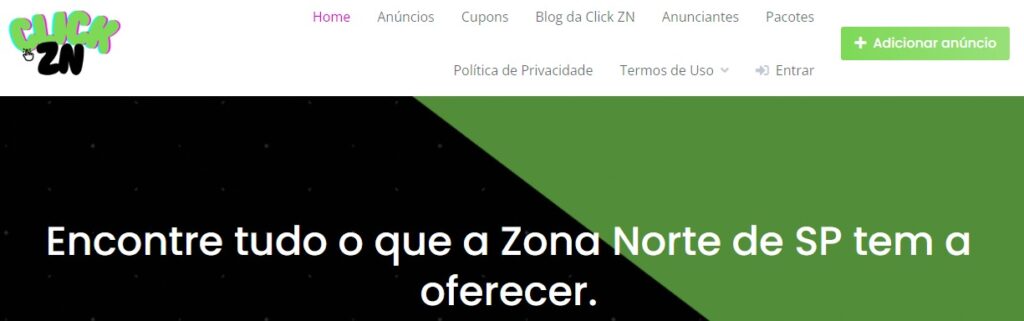
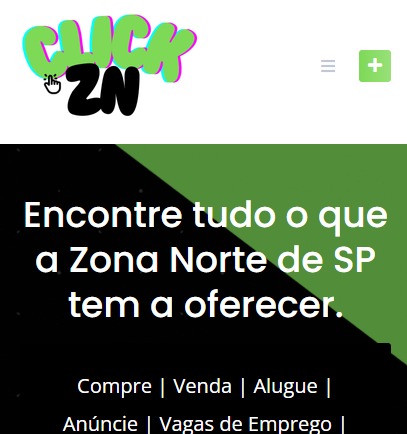
Passo 2: Clique em “Cadastrar”
Após acessar a área de “Entrar” no computador ou clicar no ícone de “+” no celular, você será direcionado para uma página com as opções de login e cadastro. Para criar uma nova conta, clique no botão “Cadastrar”. Isso vai te levar ao formulário de registro onde você poderá inserir suas informações e criar o seu perfil na plataforma.
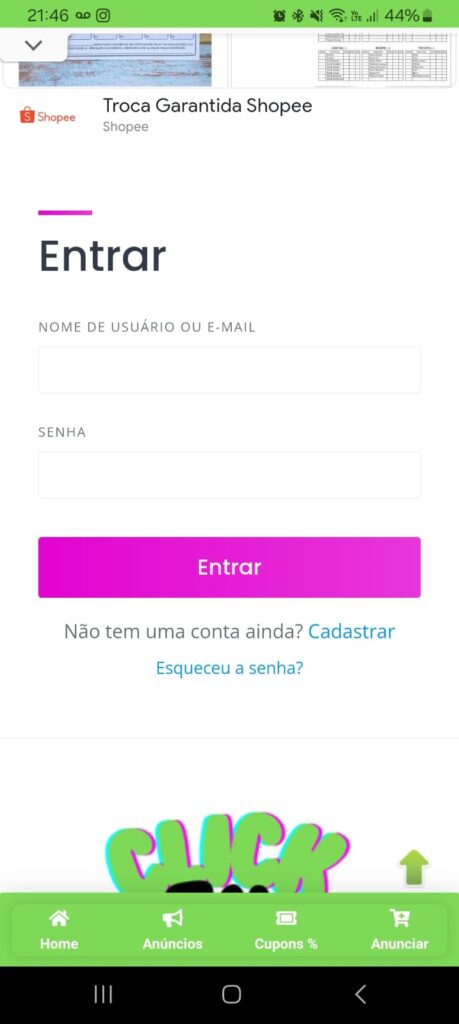
Tela de formúlario de cadastro:
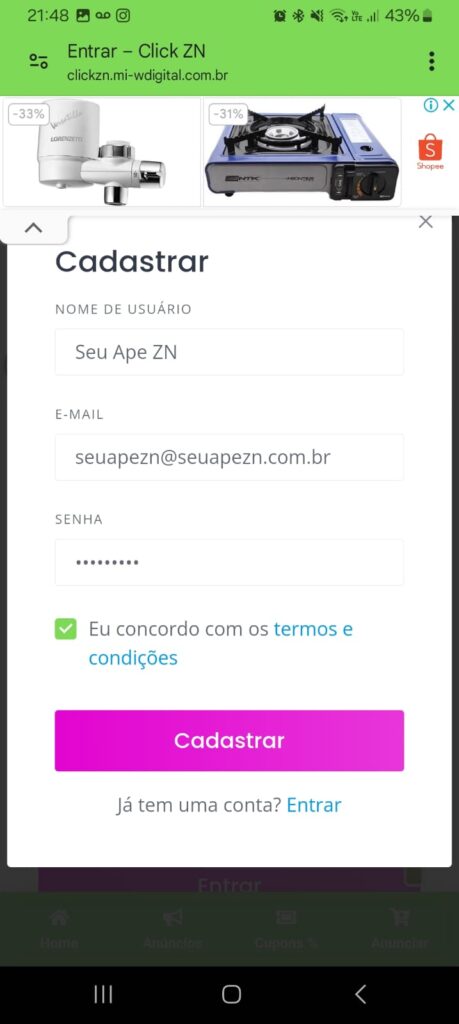
Neste exemplo estamos usando uma imóbiliaria fictícia para o cadastro de sua empresa!
Passo 3: Preencha Seus Dados
Agora, chegou a hora de preencher o formulário de cadastro. Siga os seguintes passos:
- Nome de Usuário: Escolha um nome de usuário que pode ser o nome da sua empresa. Por exemplo, você pode usar algo como “Seu Ape ZN” (com espaços) ou, se preferir, tudo junto, como “seuapezn”.
- E-mail: Insira o seu melhor e-mail, que será usado para comunicação e acesso à plataforma.
- Senha: Crie uma senha segura para proteger sua conta. Escolha algo que você possa lembrar facilmente, mas que seja forte o suficiente para garantir a segurança.
Antes de prosseguir, não se esqueça de ler nossos termos de uso. Depois, marque a opção “Concordo com os termos” para finalizar essa etapa.
Passo 4: Conta Criada com Sucesso
Pronto! Sua conta foi criada com sucesso. Agora, o nosso time vai analisar o seu perfil para marcá-lo como verificado na plataforma, garantindo segurança para todos os usuários. Assim que sua conta for aprovada, você estará apto a usar todos os recursos.
Após a verificação, você poderá ver o seu nome de usuário no menu hamburguer (se estiver no celular) ou no topo da página, caso esteja acessando pelo computador.
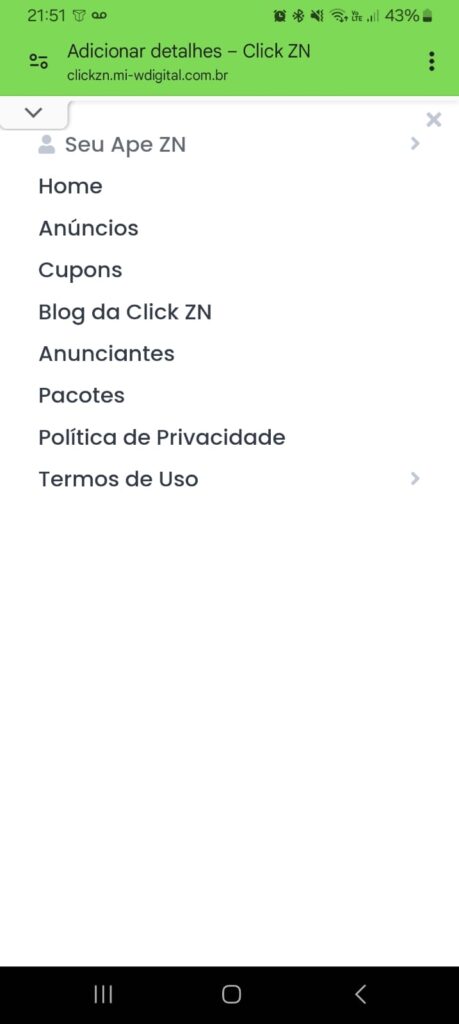
Passo 5: Configure Sua Conta e Personalize Seu Perfil
Agora que sua conta foi criada, você pode personalizá-la com as seguintes opções:
- Adicionar Imagem de Perfil: Faça o upload de uma imagem para representar sua empresa ou negócio.
- Informações Sobre Você: Preencha as informações do seu perfil, como uma breve descrição sobre seus serviços, localização e formas de contato, para facilitar que os usuários encontrem o que procuram.
- Atualizar Senha: Se você quiser alterar sua senha, basta acessar a área de configurações da conta e seguir as instruções.
- Excluir Conta: Se, em algum momento, você decidir não manter mais sua conta, também deixamos a opção de excluir sua conta de maneira fácil e rápida.
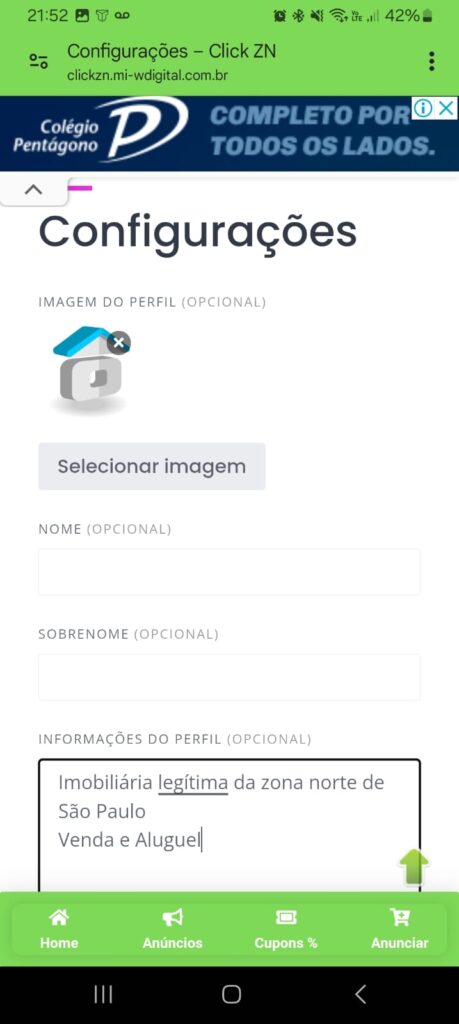
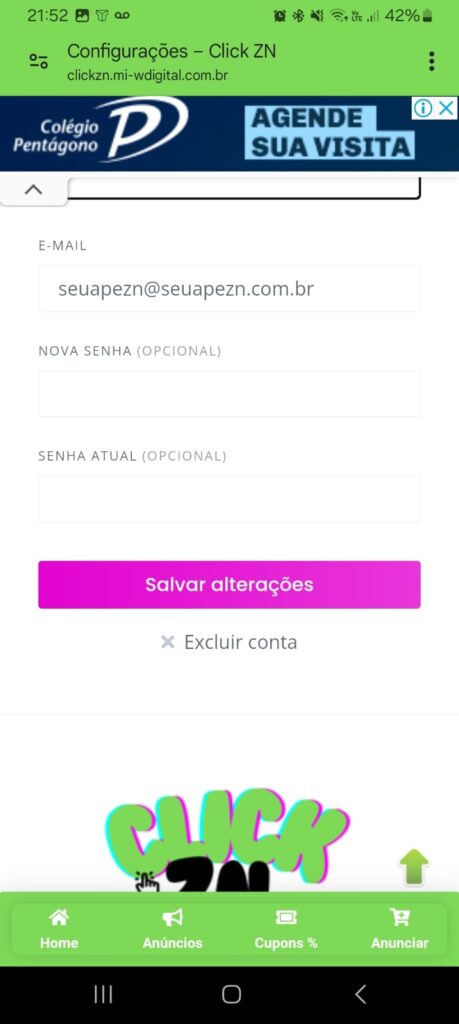

Comentários